[教你在XP怎么设置打印机共享]回答:打印机共享设置问题你可以按以下步骤来设置: 共享打印,顾名思义,打印机在局域网内必须共享,之后其他用户通过一个确切的地址找到这台共享的打印机,并实现打印。因此,实现共享...+阅读
有些打印机拥有双面打印的功能,能充分的利用纸张,十分的实用,虽然价格比较高。大部分情况下拥有双面打印功能的打印机默认不会打印双面,需要进行一定的设置,个别的设置偏麻烦。 下面就介绍下如何设置打印机双面打印。
1点击屏幕左下角的“开始”菜单,选择“打印机和传真”项:
2在打开的“打印机和传真”窗口中,右击需要设置的、拥有双面打印功能的打印机:
3在弹出的对话框中选择“Device Options Setting”选项卡(不同打印机选项异同)。选择、添加需要的纸型:
4再选择“常规”选项卡,点击最下面的“打印首选项”按钮:
5在“打印首选项”中选择“Setup”选项卡,确认“Duplex/Booklet”选择了非“OFF”的相关项,再确定装订线的位置,如“Page layout”:
6最后单击“确定”按钮保存打印机的双面打印配置即可。
只需要在【控制面板】-【查看设备和打印机】页面找到打印机,右键打开【打印首选项】,在首选项中就可以设置【双面打印】,开启之后打印机就能够双面打印文件。以下是详细介绍:
自动双面打印机,怎样设置自动双面打印
1、如果您的打印机支持双面打印,在正确安装驱动之后,只需要在【控制面板】-【查看设备和打印机】页面找到打印机,右键打开【打印首选项】;
2、在右下角有一个【双面打印】的选项,在下拉菜单中选择【是,翻转】,设置完之后点击右下角的【应用】、【应用】;
3、设置完之后打开文件就可以双面打印文件;
如何设置打印机双面打印
打印机是我们在日常生活中经常可以见到的一种打印工具,它也能为我们提供很多的方便,可以打印出我们需要的一些资料或者是文件。而双面打印可以更加快速的实现打印的效果,可以有效地进行资源利用。那么双面打印应该怎样设置呢!接下来下面就具体为大家介绍一下双面打印的设置方法。
一、单面打印机如何实现双面打印
1、市场上有一部分打印机它比较低端,所以无法快速地实现双面打印,要想让它实现双面打印的效果,则需要在计算机上进行一定的操作。
2、首先第一步,我们需要确保打印机与电脑进行正常的连接,从而能够实现打印的工作。
3、接下来,我们需要找到“打印”这一个选项,如果是在word软件中实行打印,一般这个“打印”的选项可以在“文件”这一选项中找到。
4、点击打印“选项”以后,便会弹出下一个新的页面,我们需要在这一个页面中勾画出“手动双面打印”这一个选项,之后还要勾选一下“选项”中的纸张背面(A)6 4 2 ”这个按钮,之后点击确定。便可以实现对它的设置。
5、之后在打印好第一面的时候,需要手动能将纸张翻过来进行一面打印,这是电脑上还会出现“请将出纸其中已打印好一面的纸取出并将其放回到送纸器中,然后按下确定,继续打印”这样的提醒,之后我们点击“继续”的按钮,便可以实现对纸张的双面打印。
二、双面打印机如何设置双面打印
1、首先第一步我们需要打开打印的页面设置,之后在其中找到“双面打印”这一个选项。
2、在点击进入另一个页面时,要勾选住“范围中的所有页”这一选项。勾化完毕后,打印机便会自动打印出奇数页,之后我们可以手动的把这些纸张翻转过来,再次放入打印机中,打印剩下的偶数页。
在市场上,具有双面打印这个功能的打印机,价格相对来说要贵一些,但是操作起来是非常方便的。也希望通过小编的介绍,大家可以学会这些方法,从而进行设置,能够有效地实现双面打印。最后,也一定要仔细阅读打印机的说明书,从而进行具体操作。
如何在打印时实现双面打印
现在很多打印机都支持双面打印的,在打印时选择打印机的属性,在里面勾选双面打印就可以了。
如果打印机不支持自动双面打印,就需要我们手动操作双面打印了。打开一份需要打印的文档内容,选择打印,在弹出的打印对话框中,选择打印机名称,打印设置为奇数页,点击确定按钮按钮将文档奇数页内容打印出来。
手动翻页后,再在打印机中放入刚才打印的纸张,再次调出打印对话框窗口,设置打印为偶数页,点击确定按钮,将偶数页打印出来。通过这样分两次打印的方法来实现双面打印。
双面打印其实是为了节省纸张的成本,手动双面打印,乃至后来的自动双面打印逐渐被厂商采纳,其实是打印需求与成本需求不对称的产物。自动双面打印功能改善了手动双面打印的效率低下、用户体验差的弊端,为用户带来新型的双面打印体验。
win7里怎么设置双面自动打印
1. 在打印的时候一般会出现下面的情况,

2.然后点击右上角的“属性”,
就出现了这种情况,你的打印机是支持双面打印的,但是上面“双面打印”只显示“单面打印”,这说明是你的设置不对。
3.打开控制面板,硬件和声音,设备和打印机。
在里面找到你电脑安装的打印机。
4.然后选中点右键,选择打印机属性。
5.在出现的界面右上角选择“选项”,在“自动双面设置”里面选择“可用”就可以了。
然后点击应用,确认就可以了。
6.接着打印东西时,在打印界面点击属性,出现的双面打印界面出现了两个双面打印的命令。
1.正确连接安装打印机.
2.进入“设备和打印机”界面,右键点开默认打印机,“打印机属性”,点击“设备设置”,找到“双面打印器”项,点击右边选框,选择“已安装”;并修改下一行的“允许手动双面打印”项为“已禁用”;最后选择“应用”。
3.最后选择上方的“常规”菜单,选择“首选项”---“完成”菜单,复选“双面打印”框“对勾”完成自动双面打印设置。
以下为关联文档:
怎样在word里快速实现双面打印以WPS 2019版为例,如打印机支持双面打印可尝试以下方式 1、打开文档,快捷键“Ctrl+P”或点击左上角“打印”; 2.在弹出框,勾选“双面打印”即可。...
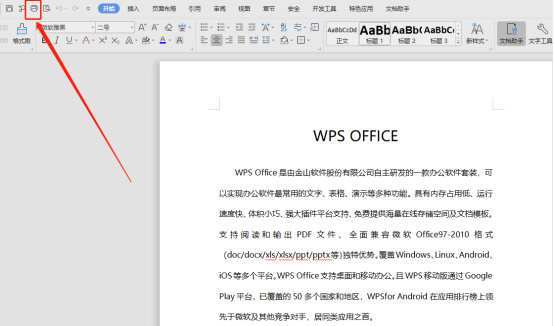
打印word时打印成双面的该怎样设置问题提得太模糊,是一张纸正反面打印还是怎么样? 另外,双面打印跟打印机有关,不同的打印机设置会有所不同,有的打印机甚至支持自动双面打印。要想详细说明,要提供打印机型号,或者阅...
在Word2010中想要双面打印应该如何设置打印机不支持双面打印,手动设置双面打印方法:如果打印机不支持自动双面打印,您有两种选择:使用手动双面打印,或分别打印奇数页面和偶数页面。 1、通过使用手动双面打印来打印如果...
Word怎样进行双面打印有时我们要用Word打印许多页的文档,出于格式要求或为了节省纸张,会进行双面打印。 我们一般常用的操作方法是:选择“打印”对话框底部的“打印”下拉列表框中的“打印奇数页”...
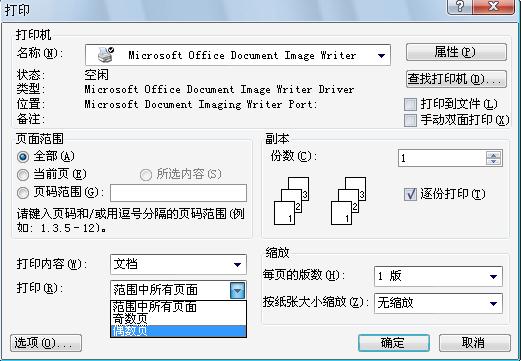
如何设置文档双面打印一、在Word 2007中快速实现双面打印 Word是目前最通用的办公软件,在Word2007中要实现双面打印是很简单的。单击Office按钮,在下拉菜单中单击选择“打印”,在“打印”对话框中单...
惠普m1136打印机怎么恢复出厂设置惠普M1136恢复出厂有两种,一种是开机初始化完成后选择设置,服务选项,选择恢复出厂设置就可以了。还有一种冷复位法 第一步:关闭打印机电源,并把电源线从电源插座拨开。 第二步:按...

打印机怎么设置纸张大小点击“开始”--“设置”--“打印机和传真”; 在空白处,点鼠标右键,选“服务器属性”,点鼠标左键确定; 得到“打印服务器属性”,将“创建新表格”前打上“√”,创建表格名,改变纸张大...
怎么设置打印机纸张大小开始 菜单--设备和打印机-- 空白处 右击(不要选中打印机)--服务器属性--新建---输入你需要的纸张大小--输入一个名称,如“自定义”(方便你自己查找)---点保存,即可 然后,选中你的打...
CAD怎么打印?我对CAD不熟要怎么设置才可以打印回答了好多次 不知道你用的是什么版本,以我的2004为例: 1)先在PLOT AREA(输出区域)里面选择WINDOW(窗选)方式,选择要打印的区域 2)在PLOT SCALE(输出比例)中选择SCALE TO FIT(缩放至适合...



